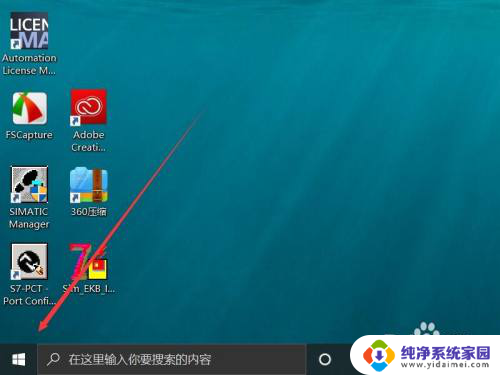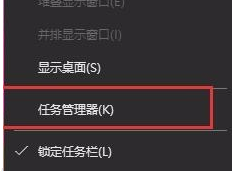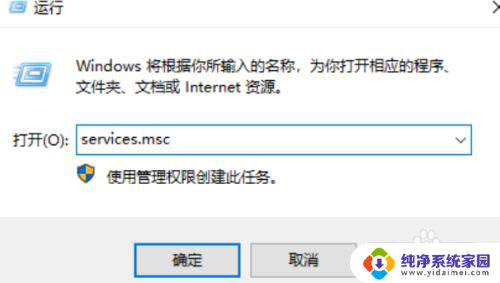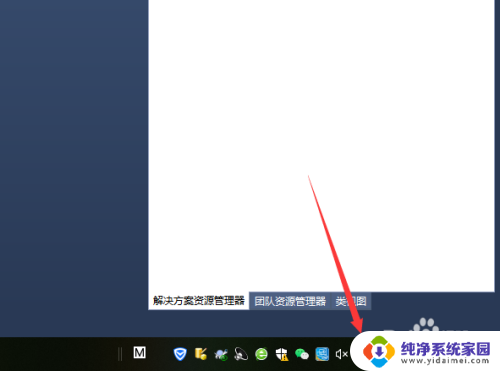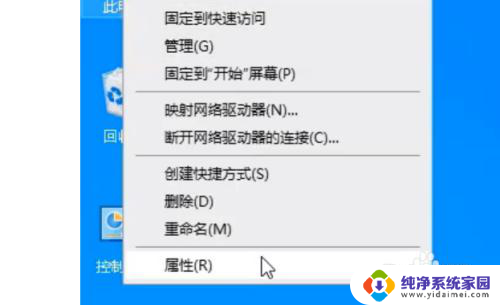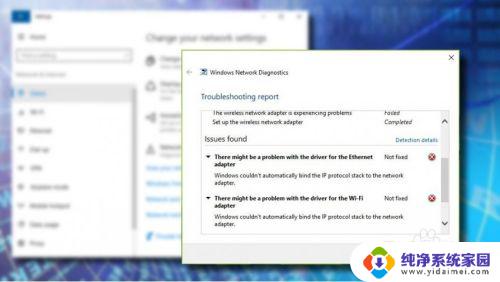更改适配器设置win10 WIN10电脑更改无线适配器选项方法
更新时间:2024-05-01 11:59:56作者:jiang
在WIN10电脑上更改无线适配器选项是一项常见的操作,它可以帮助用户解决网络连接问题或优化网络速度,通过简单的设置调整,用户可以轻松地更改适配器的参数,包括信道、频率等,以获得更稳定和快速的无线网络连接。接下来我们将介绍如何在WIN10电脑上进行这些设置,让您的网络连接更加顺畅。
具体步骤:
1.首先在已连接的网络列表中点击查看【属性】。
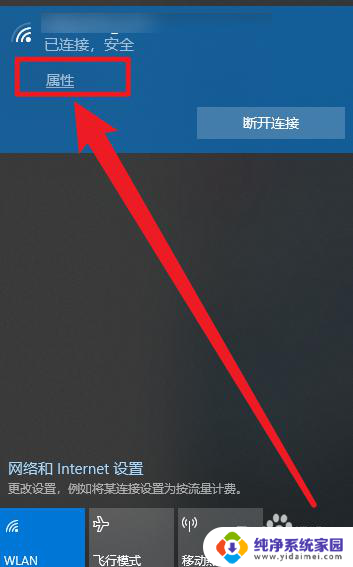
2.然后点击左上角【返回图标】进入设置菜单
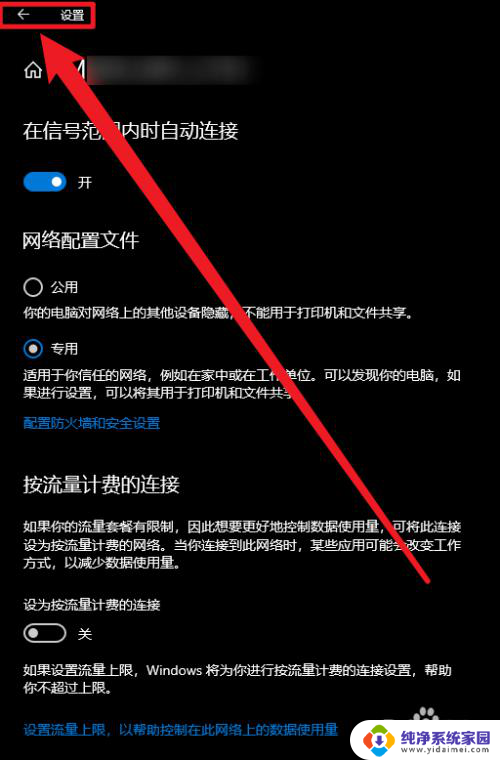
3.最后在设置菜单右侧点击【更改适配器选项】
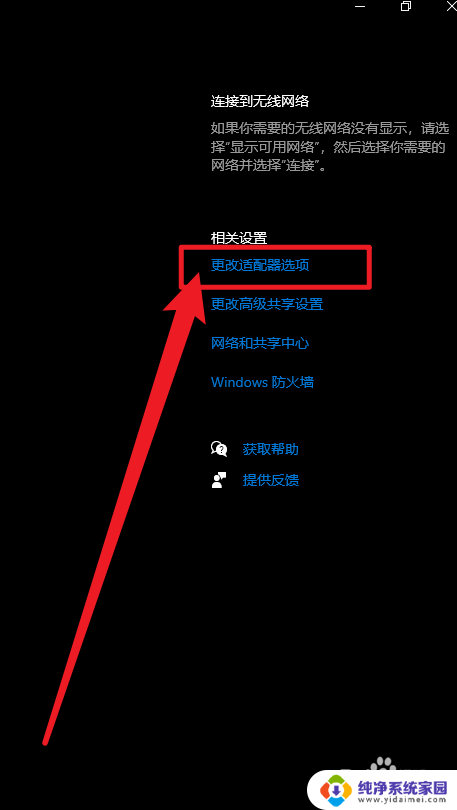
以上是更改适配器设置win10的所有内容,如果您遇到相同的问题,可以参考本文中介绍的步骤来进行修复,希望对大家有所帮助。